Molde De Silicona De Lobo 5x5x0.2
by AngeloMendoza090723 in Workshop > 3D Printing
180 Views, 0 Favorites, 0 Comments
Molde De Silicona De Lobo 5x5x0.2


Buenos dias, mediane este instructable te enseñare a diseñar en 3D mediante el software Autodesk Fusion 360 un molde de silicona. Espero que te sirva y puedas desarrollar el proyecto de la mejor manera.
Supplies



- Autodesk Fusion 360.
- Computadora.
- Fresadora.
- Silicona médica
Boceto De Base
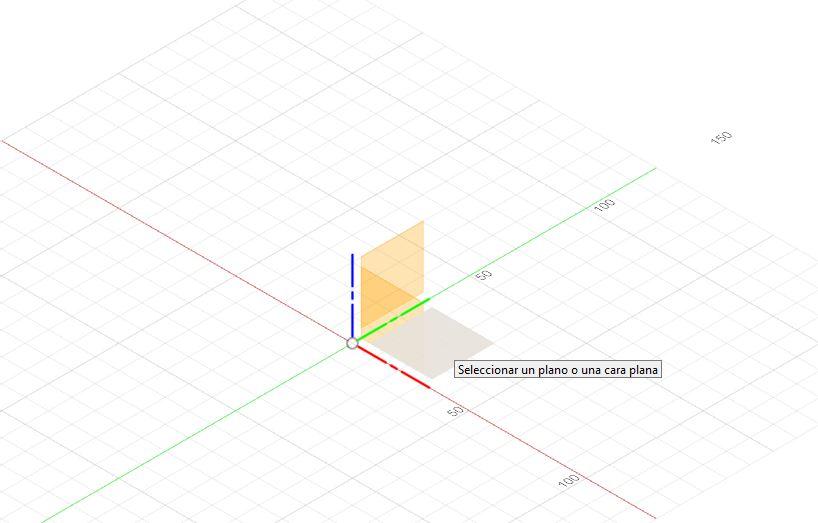.JPG)
.JPG)
Primero seleccionamos "Crear boceto" y colocamos el plano mostrado en la imagen; luego con la ayuda de la herramienta "Rectángulo por 2 puntos" creamos la base con las medidas mostradas y damos click en TERMINAR BOCETO.
Extrución E Imagen
.JPG)
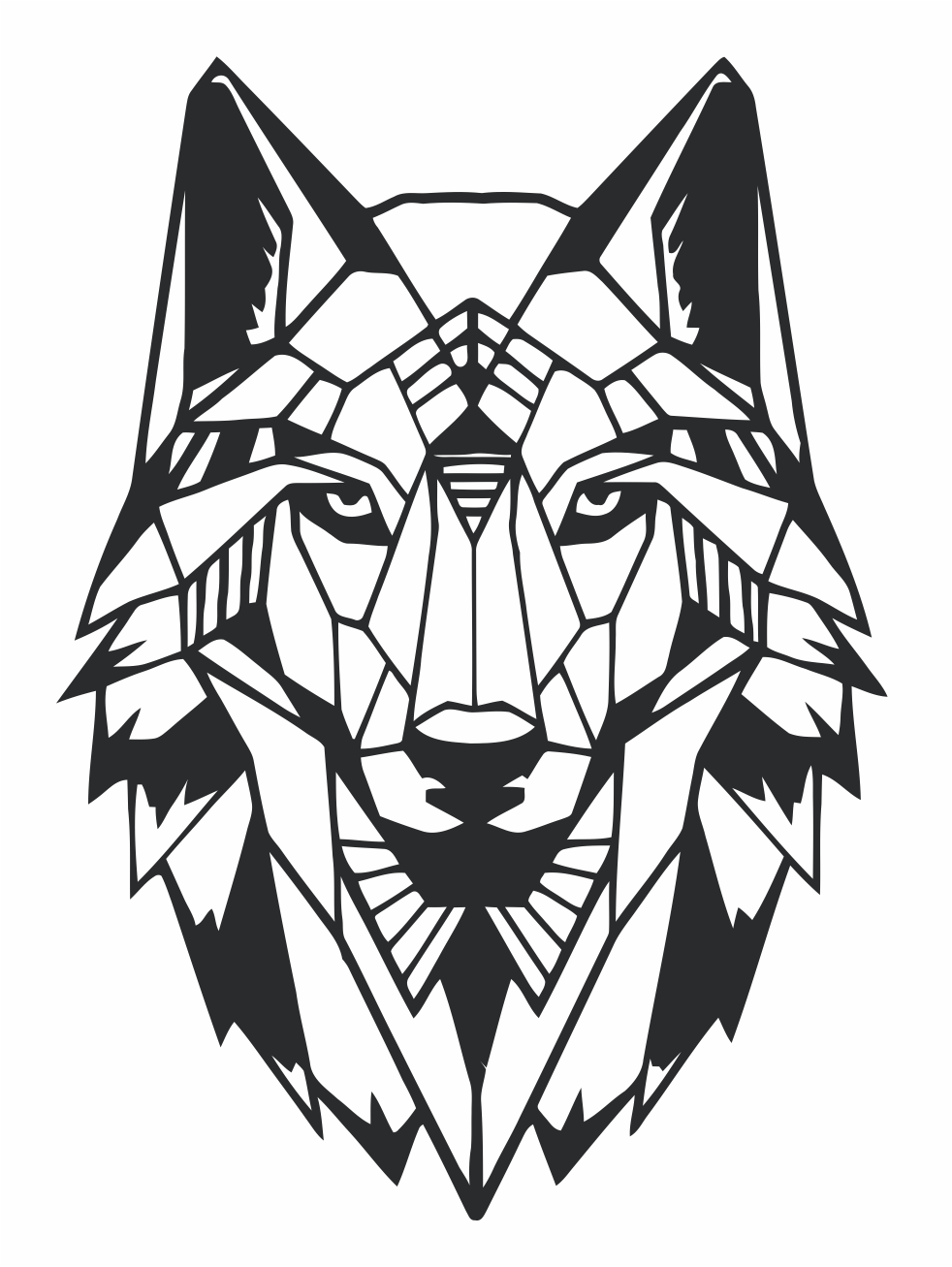
Una vez termindo el boceto extruimos 2mm, luego buscamos una imagen que nos guste para trabajar. Es recomendable elegir una imagen que no sea incomoda de trabajar.
.


Vamos a Insertar y seleccionamos "Lienzo", luego acomodamos la imagen en la base.
Boceto Y Extrusión De Imagen: Capa 1

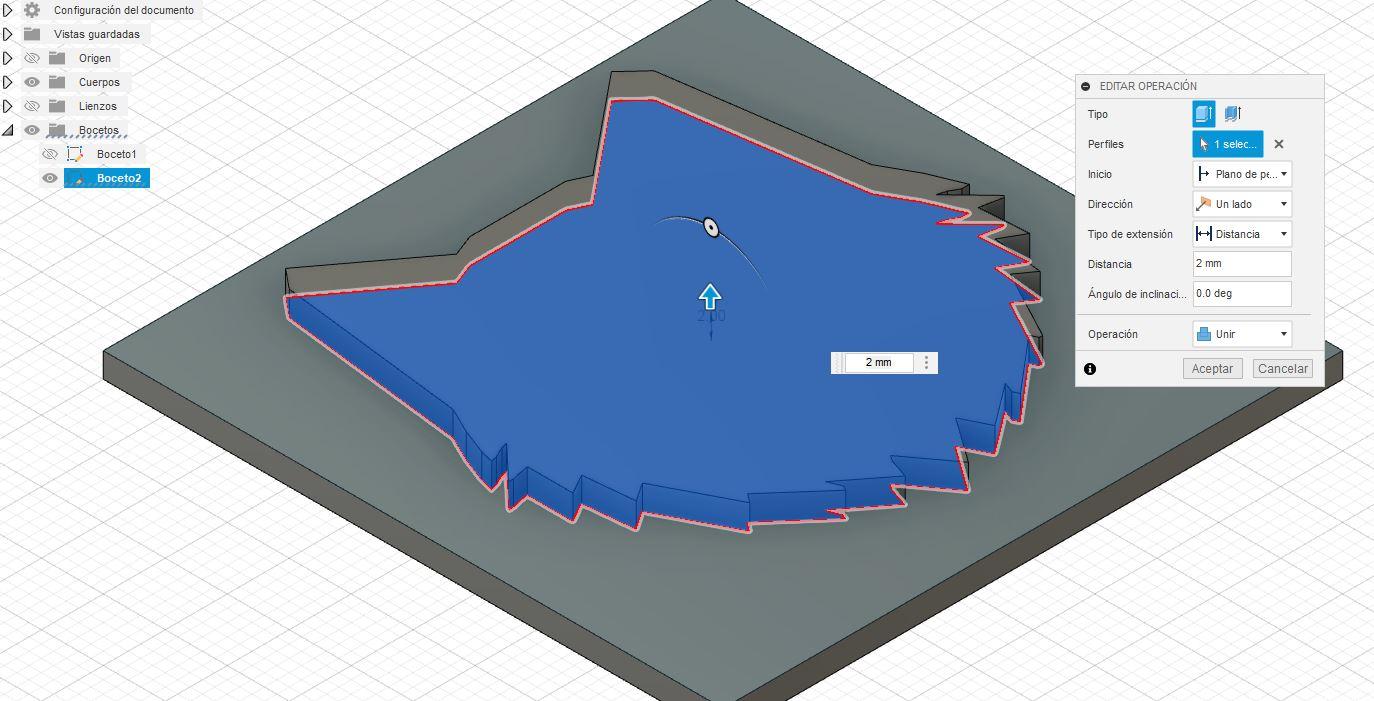
Creamos un boceto de la imagen con la ayuda de la herramienta "Línea", seleccionamos terminar boceto y lo extruimos 2 mm.
Capa 2
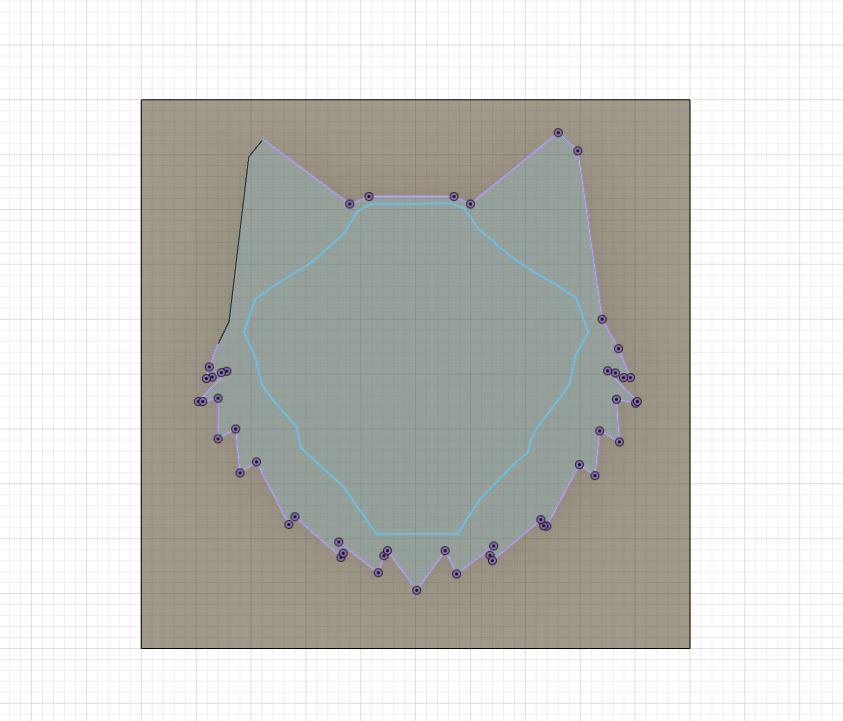

Repetiremos el proceso del anterior paso hasta capturar todos los detalles de la imagen, pero haremos el boceto sobre el cuerpo que extruimos. Terminamos el boceto y lo extruimos 2mm.
Capa 3


Capa 4
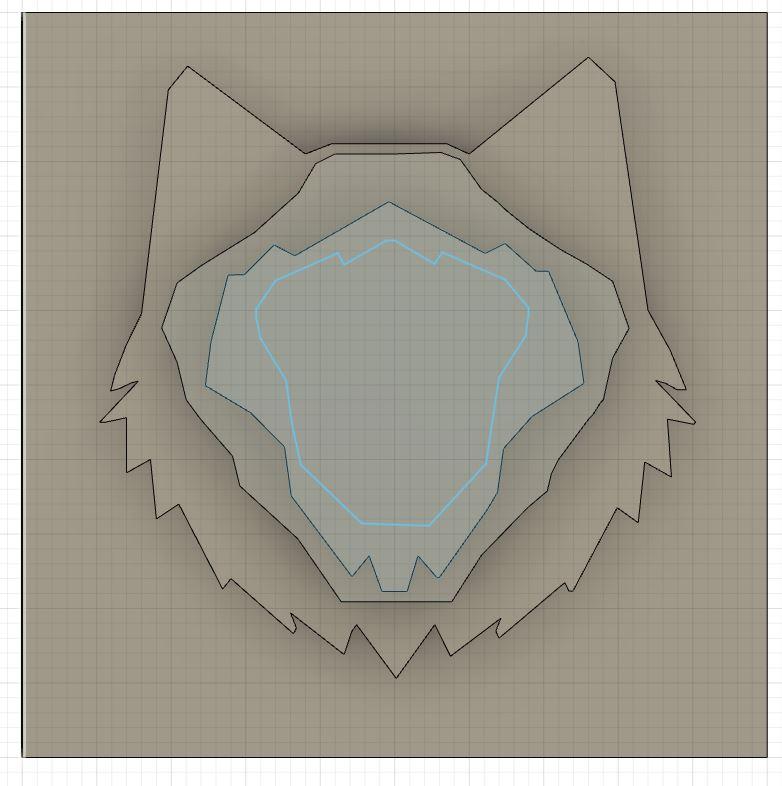
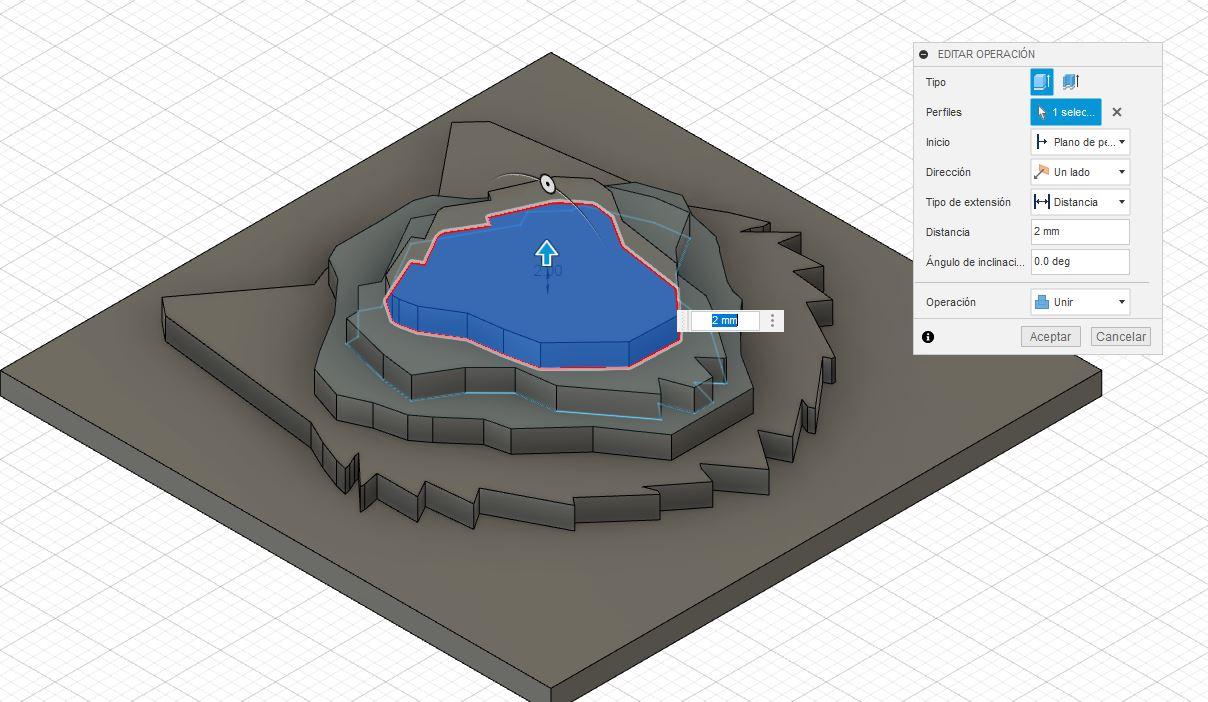
Capa 5


Detalles Faltantes: Capa 1
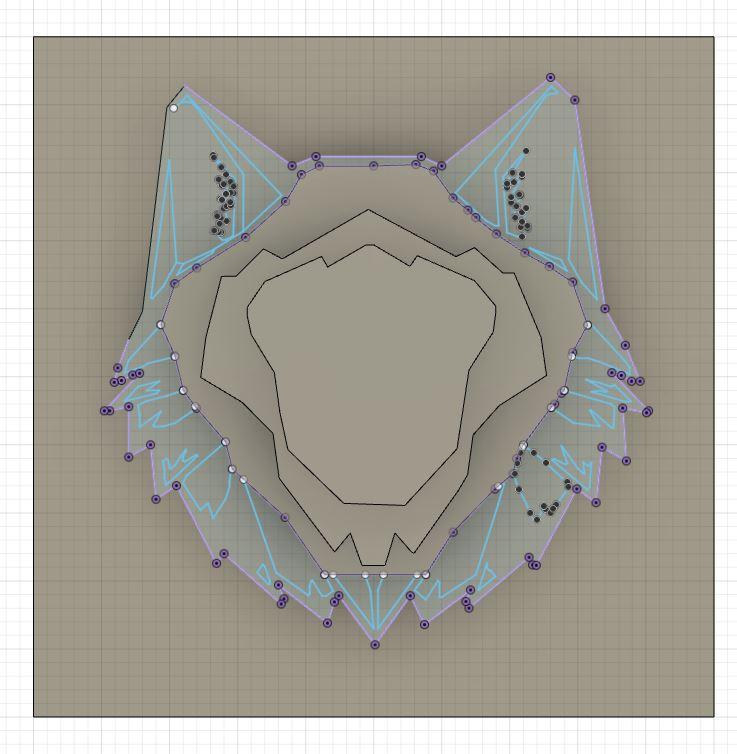

Ahora pasaremos a poner los ultimos detalles para resaltar la nariz, ojos, boca, oreja y pelaje del lobo.
Seleccionaremos la capa 1, creamos un boceto con la ayuda de la herramienta linea para dar un mayor detalle al pelaje del lobo y lo extruimos -1mm.
Capa 2


Hacemos lo mismo en la capa 2 y extruimos -1mm.
Capa 3

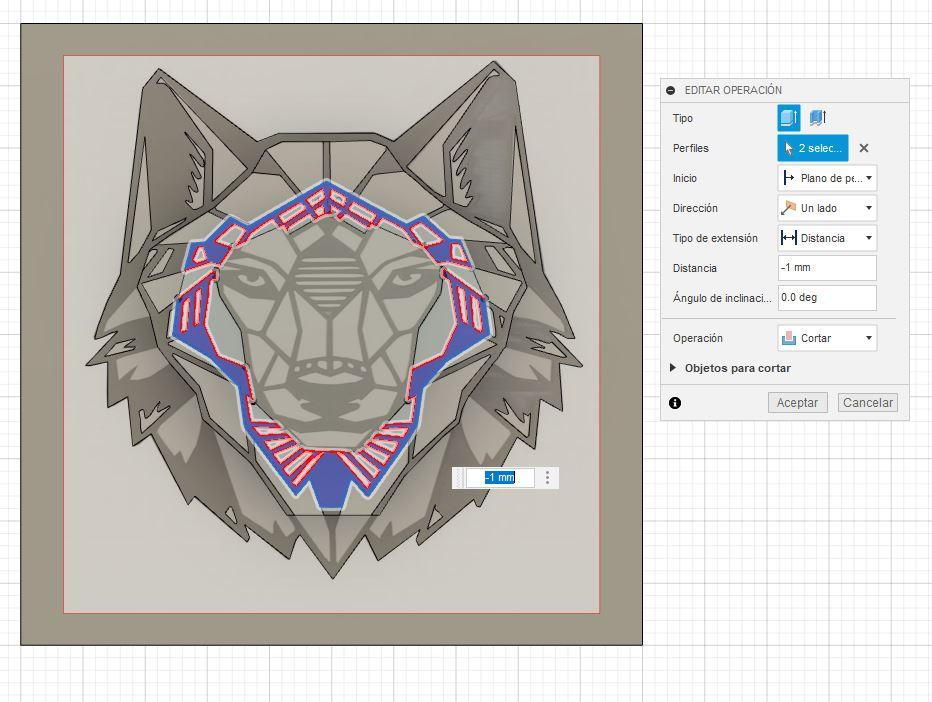
Capa 4
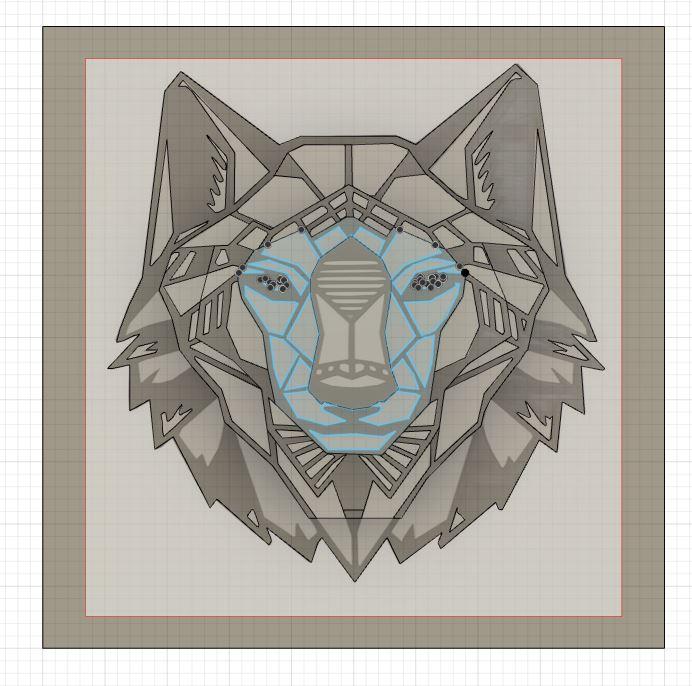

Capa 5
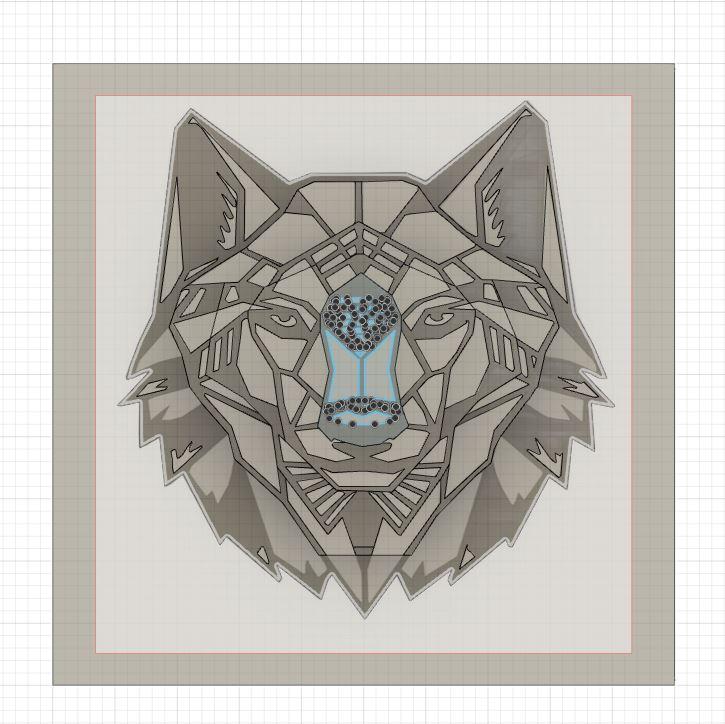
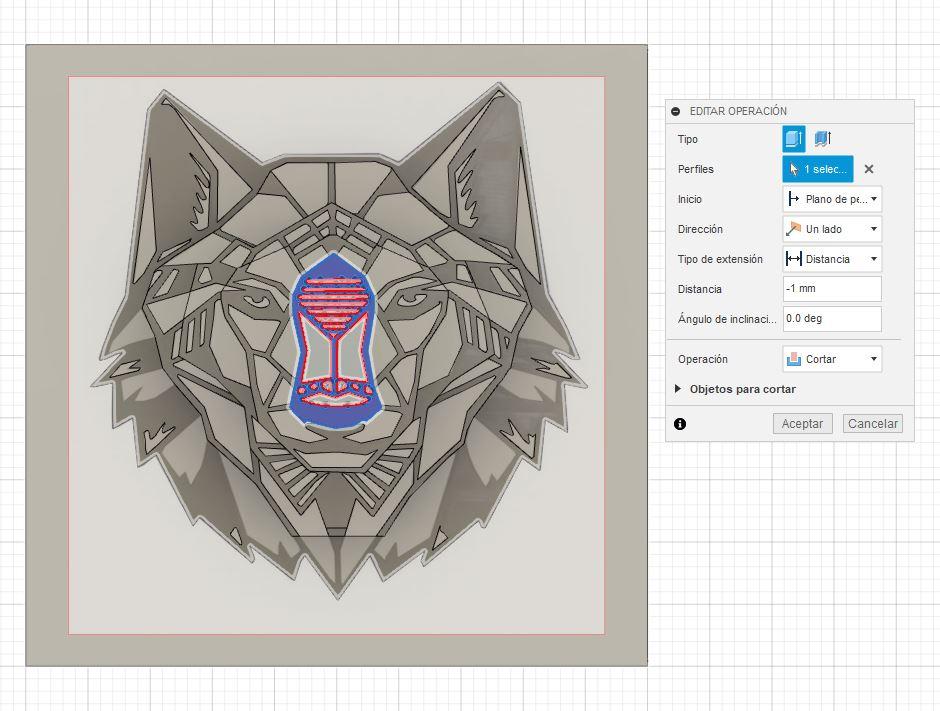
Creación De Bordes
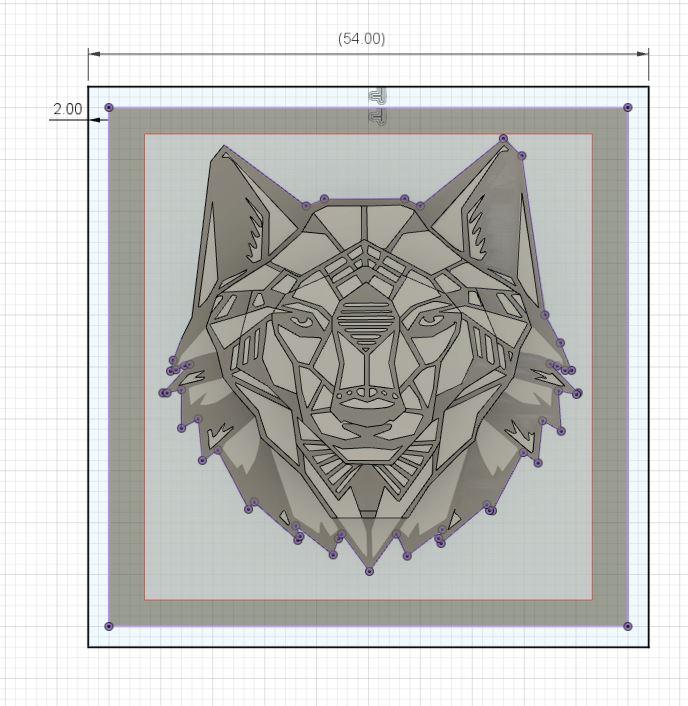

Primero seleccionaremos la base y crearemos un boceto como se muestra en la imagen. Luego lo extruiremos por los dos lados 2mm para abajo y 20mm para arriba.
Empalme De Los Bordes
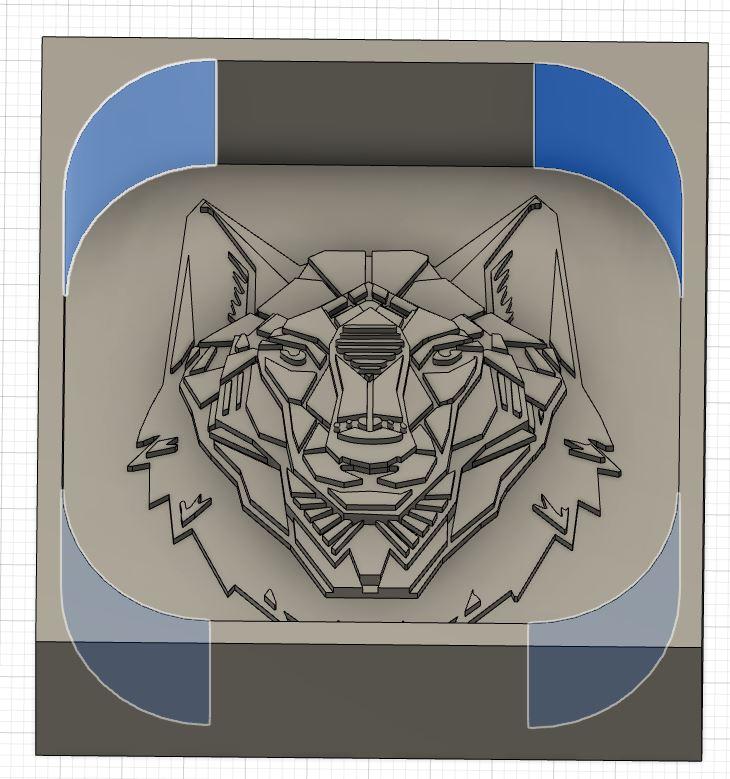

Con la ayuda de la herramienta empalme vamos a redondear las 4 aristas del borde, para darle un diseño mas llamativo.
Empalme De La Base
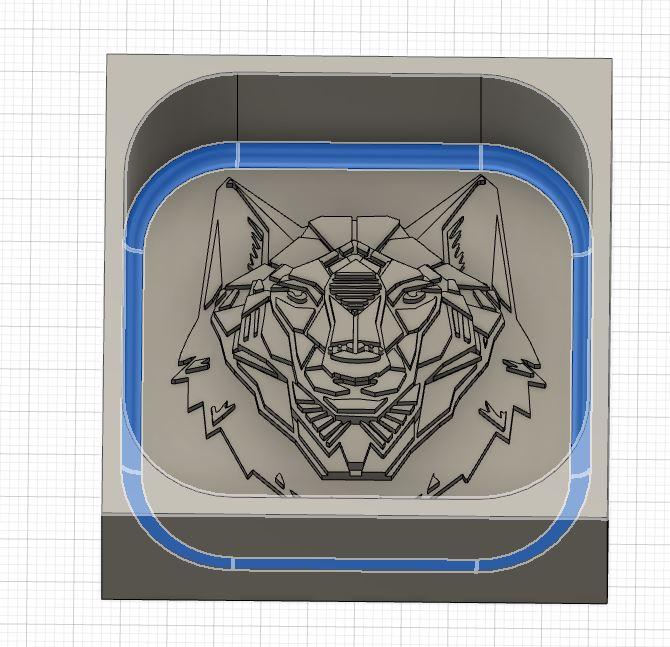
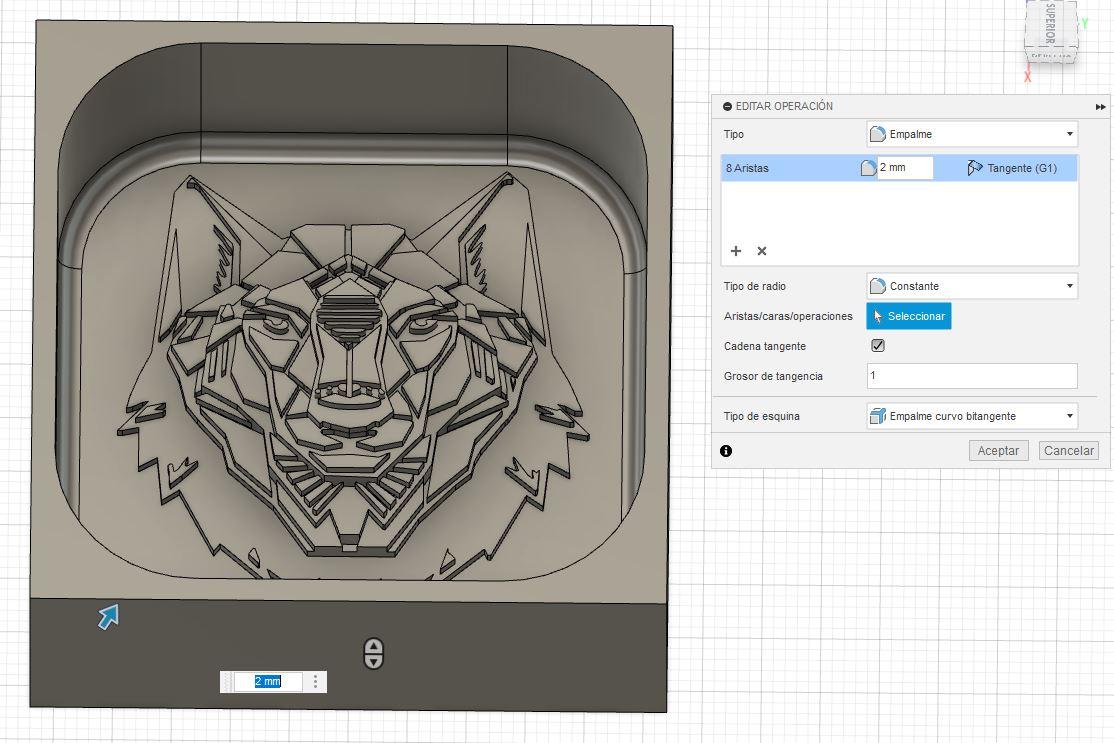
Repetiremos el paso anterio y vamos a utilizar la herramienta empalme en las 4 aristas de la base.
Downloads
Combinar Cuerpos

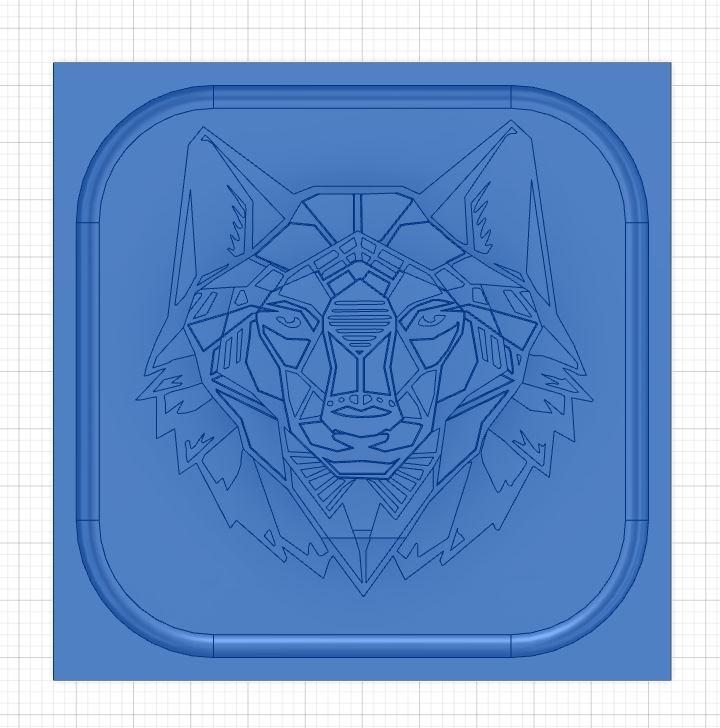
Con la ayuda de la herramienta "combinar" vamos a unir todos los cuerpos, lo cual es necesario para poder visualizar el trabajo.
Downloads
Visualización


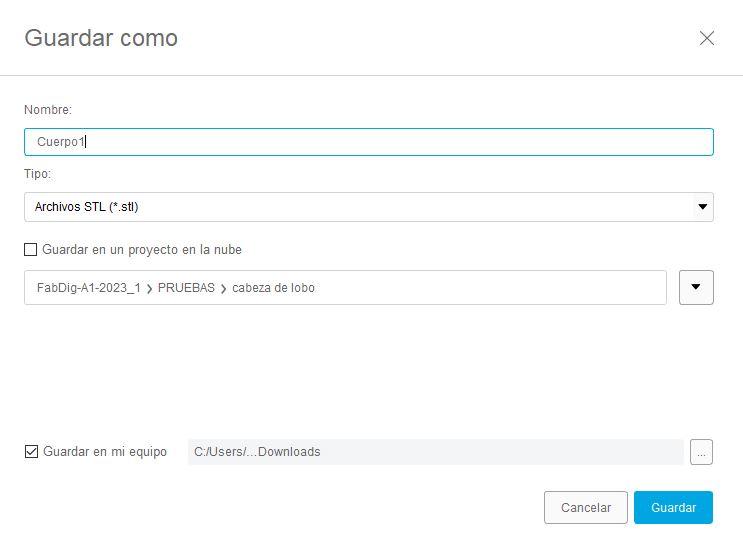
Para poder descargar el archivo en formato STL debemos seleccionar "Archivo" y luego "Impresión 3D".Seleccionaremos el cuerpo que combinamos en el anterior paso y ponemos "Aceptar". En caso de que se encuentre activa "Enviar a la utilidad de impresión 3D", la desacivaremos.